Slik kan du enkelt og enkelt skjule apper på Android uten rooting
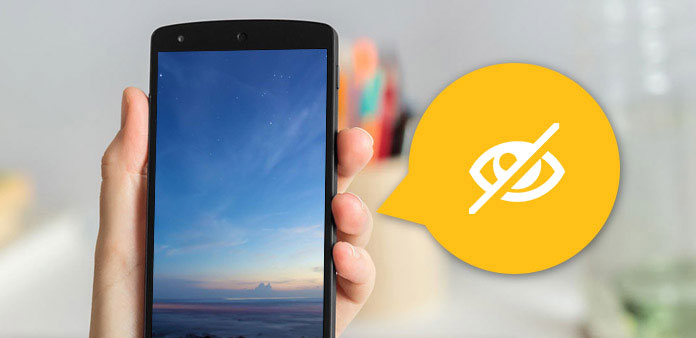
Vil du gjemme noe hemmelig, spesielt for bestemte applikasjoner? Det er store grupper av brukere som ønsker å kjenne metoder for å skjule apper på Android, blant de mest populære fora. For å løse Android App-skjulproblemer samler jeg flere representative løsninger, for å skjule apper på Android uten å rote, i trygg og rask modus, vurderer å rote Android vil gi deg problemer. Hvis du trenger å beskytte personvernet ditt, vil denne artikkelen vise deg sikre løsninger for å skjule apper på Android, med enkle operasjoner.
Metode 1: Hvordan skjule Android-apper med Go Launcher
Go Launcher har samlet over 200 millioner brukere over hele verden, på grunn av sin sofistikerte Android-omdefinere opplevelse og stilisere filtre. Det er enkelt å skjule alle apper på Android med Go Launcher. Alt du trenger er å installere App-hide-applikasjonene på Android, ingen jailbreak og ingen USB-kabel for å koble til datamaskinen.
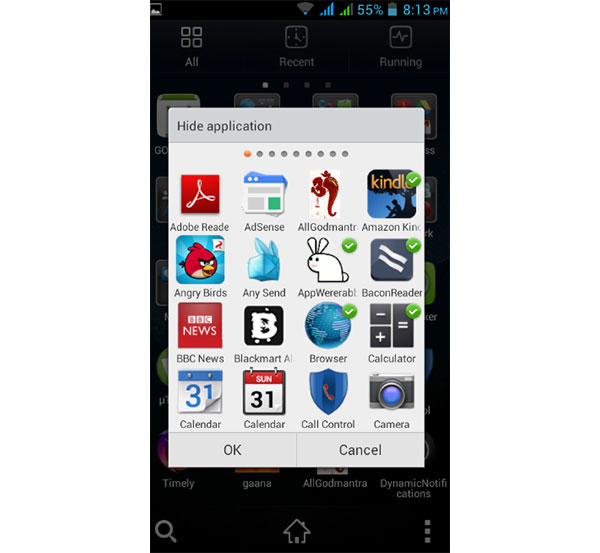
Trinn 1: Sett Go Launcher som standard Launcher-app.
Last ned og installer Go Launcher på Android ved å gå til Play Store-siden. Senere, start Go Launcher-grensesnittet, og besøk "Innstillinger". Velg "Apps" -alternativet i menyen, og klikk deretter "Launcher" -knappen for å angi Go Launcher som standard App-skjul Android-appen.
Trinn 2: Finn alternativet "Mer" for å grave ut Android-appen gjemmer seg
Android-grensesnittet ditt får det generelle utseendet til å endres etter at du har satt Go Launcher som standard Launcher for å skjule apper på Android uten rot. På dette tidspunktet klikker du Mer-alternativet i høyre hjørne, som ser ut som de tre punktene i svart og hvitt.
Trinn 3: Skjul Android-apper.
Trykk på "Skjul app" -alternativet midt på listen først. Da vises alle dine Android-applikasjoner i vinduet heter Skjul program. Merk flere Android-apper og trykk "OK" for å sjekke.
Merknader: Metoden for å finne skjulte apper på Android med Go Launcher ligner på de ovennevnte Android-skjuloperasjonene. Når du finner "Skjul app" -menyen, kan du få tilgang til bestemt program for å kjøre med. Og det er også Add-ikonet, som du kan skjule flere Android-programmer inn i, eller fjerne merket for å fjerne apper på Android.
Metode 2: Skjul apper på Android via Nova Launcher Prime
Nova Launcher Prime er den alternative Android app hider, for å tilpasse Android-applikasjoner med flere funksjoner enn Go Launcher gjør. For eksempel, rulleffekten, bevegelseskontrollen, ikonet sveip og etc.
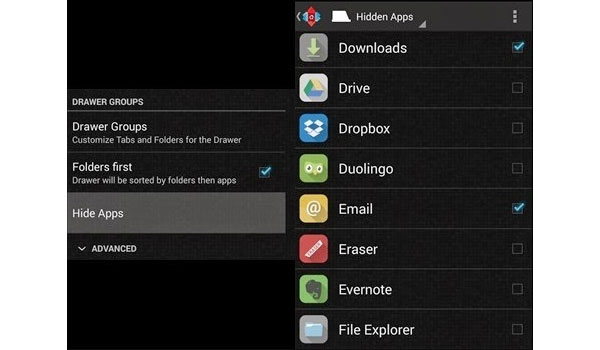
Trinn 1: Sett Nova Launcher Prime som standard
Last ned og installer Nova Launcher Prime på Android, svingen til startskjermen, for å sette "Nova Launcher" som standard app-hider på Android.
Trinn 2: Skjul apper på Android uten å rote
Langt trykk på startskjermknappen til dialogboksen "Add to Home Screen" vises. Trykk på "Skiftenøkkel" -ikonet øverst til høyre, og klikk deretter på "Skuffe" under "Nova-innstillinger". Trykk på "Skjul apper" -knappen for å få tilgang til og merke alle Android-apper som skal gjemme.
Merknader: Søk navnet på den skjulte Android-appen for å få tilgang igjen. Videre, for å utøve apps på Android, følg trinnene ovenfor og fjern deretter merket for de enkelte programmene for å gjøre dem synlige.
Metode 3: Gi nytt navn til og endre ikoner for å skjule Android-apper
Hum, det vil være et lite triks, å gi nytt navn til og endre ikoner for å skjule apper på Android uten lanserer i noen grad. Og det vil være morsomt å tilpasse appikoner med noe du liker. Du trenger ikke å rote Android heller. Det eneste du må forsikre deg om er at du ikke glemmer skjulte Android-apper med navn og ikon endret.
Trinn 1: Last ned og installer APK Rediger
Først av alt må du lage APK-pakker med installerte Android-applikasjoner. Senere, trekk ut og installer APK Rediger v0.4 på Android.
Trinn 2: Start APK Edit.exe for å redigere laste APK-filer med.
Alle Android-ikonets navn og ikoner vises nedenfor. Klikk på bildet for å endre ikonet, og rediger appens navn for å omskrive. Trykk på "Apply" etter alle Apple-app-skjulings- og late-prosesser. Det er det enkle trikset, å maskere og sikre apper på Android. Og husk at den omdøpte Android-appen ikke er din. Derfor er det ulovlig å videresalg og publisere skjulte apper på Android for kommersiell bruk.
Metode 4: Skjul forhåndsinstallerte apper på Android direkte
Når du får den nye telefonen, vil den alltid være full av installerte mange applikasjoner før, og du kan ikke installere forhåndsinstallerte Android-programmer, med mindre du bruker Android-root. Hvis du har nok plass eller lagring, og bare vil forsvinne forhåndsinstallerte apper på Android, vil skjul Android-apper være enklere og sikrere å oppnå.
Trinn 1: Start innstillinger og finn enheten
Klikk på "Innstillinger" og klikk "Apps" under "Devices" -menyen.
Trinn 2: Finn Android-applikasjonen for å deaktivere appen med
Velg "Application Manager" og trykk "All" for å få tilgang til alle Android-installerte apper. Velg en og trykk på "Deaktiver" for å skjule apper på Android uten Launcher eller root.
Merknader: For ikke forhåndsinstallerte Android-apper, vil Deaktiver-alternativet bli erstattet av Avinstaller.
Oppsummering
For å skjule Android-applikasjoner vekk fra andre, eller for å fjerne programmer som er få å bruke, vil deaktivere dem i hjørnet være den smarte måten. Bare legg til en dør for å skilles fra andre med tilgang til Android. Du styrer den eneste nøkkelen. Videre trenger du ikke å rote Android for å skjule apps på Android, med støtte fra app-skjule tredjepartsprogrammer. Inkludert sporet av omdøpe og ikonendring. For forhåndsinstallerte Android-applikasjoner blir det mye lettere å deaktivere dem direkte.







